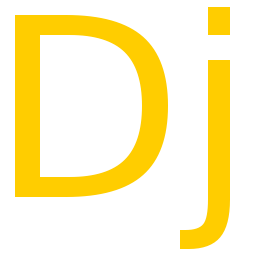Hugo - Créateur de sites statiques
Table des matières
Générateur de sites statiques ?
Les sites statiques sont des sites dont le contenu ne varie pas en fonction de la demande du client. Cela signifie que tous les utilisateurs verront la même chose s’afficher à l’écran, il n’y a pas de partie dynamique qui se personnalise en fonction de critères.
Par exemple, un site de vente qui propose un espace client avec un catalogue et un panier d’achat sera considéré comme un site dynamique car une partie des pages qu’un utilisateur verra ne sera pas les mêmes que celles qu’un autre verra à son tour. À l’inverse, ce site par exemple qui n’est composé que de billets et pages satellites qui n’ont pas d’affichage dynamique en fonction de qui les consultera (à l’exception du système de commentaires en bas de page, mais c’est un outil proposé par un service externe qui n’entre pas dans la conception du site).
Le but d’un générateur de sites statiques est donc de n’avoir qu’un ensemble de fichiers HTML à envoyer sur son serveur accompagné des assets nécessaires (CSS / JS / images / etc.).
Il existe une multitude d’outils permettant de réaliser ce genre de site comme par exemple :
Hugo, comment ça marche ?
Hugo est un outil écrit en Go qui s’utilise depuis un terminal pour générer au final un site statique. Il se base sur plusieurs choses :
- des fichiers écrits en Markdown pour le contenu des billets ;
- des fichiers TOML, YAML ou JSON pour configurer certaines parties des billets / du site ;
- des fichiers de tout autre type (HTML, CSS, JS, etc.) pour gérer le thème du site et ces assets.
Tout ce que je vais décrire à partir de maintenant restera assez succint et ne reflètera pas toute la puissance d’Hugo. La documentation du site est très bien faite et complète, il ne faut pas hésiter à aller la voir aussi souvent que possible !
Installation
Selon le système d’exploitation utilisé, l’installation est plus ou moins simple comme on peut le voir sur la page du site.
Le plus simple reste encore de télécharger le binaire de la dernière version disponible directement sur leur GitHub afin de garantir l’utilisation d’un outil à jour car les systèmes de paquets ne proposent pas toujours une version à jour.
Création d’un projet et structure de base
Pour instancier un projet, il suffit de lancer dans un terminal la commande suivante :
hugo new site mon_blogCela va automatiquement créer l’arborescence de base du projet dans le dossier
indiqué (mon_blog dans cet exemple) :
mon_blog/
├── archetypes
│ └── default.md
├── config.toml
├── content
├── data
├── layouts
├── static
└── themes
6 directories, 2 files
Voici un résumé du rôle de chaque répertoires / fichiers :
- archetypes : les gabarits de pages que nous allons créer ;
- archetypes/default.md : le gabarit de base de toutes les pages ;
- config.toml : le fichier de configuration principal du site qui permettra de gérer tout un tas de choses ;
- content : le contenu du site, c’est-à-dire les différentes pages créées, les différentes ressources les concernant, etc. ;
- data : un ensemble de fichiers permettant de gérer des données qui ne seront pas des pages à proprement parler. Par exemple stocker les informations à propos de l’auteur d’un billet et pouvoir le référencer ensuite dans une page sans avoir besoin de dupliquer à chaque fois toutes les informations le concernant ;
- layouts : permet de surcharger le design établi par le thème du site ;
- static : l’ensemble des fichiers statiques du site comme les images, les fichiers JS / CSS, etc ;
- themes : l’ensemble des thèmes installés, même
si un seul sera actif à la fois via la configuration (le fichier
config.toml).
Il existe beaucoup de thèmes créés par la communauté qui peuvent être installés
facilement. Cela permet de partir sur un design déjà existant et l’utiliser tel
quel ou bien le modifier en le surchargeant grâce au dossier layouts.
La gallerie des thèmes se trouve ici et les
explications sur comment en installer un
sont là.
Ajouter une nouvelle page
Création du fichier
L’ajout d’une page peut se faire de deux façons :
- En utilisant une commande Hugo dans le terminal,
- en créant le fichier manuellement dans
content.
La commande à utiliser est la suivante :
hugo new pages/ma-premiere-page.mdCela va créer le fichier ma-premiere-page.md dans le dossier content/pages.
Si ce dernier n’existe pas (ce qui est le cas) alors Hugo va automatiquement le
créer pour nous.
L’avantage d’utiliser la commande Hugo vient de l’utilisation des archetypes,
les gabarits de fichiers cités précédemment. Si l’on regarde le contenu du
fichier généré on remarque qu’il n’est pas vide :
---
title: "Ma Premiere Page"
date: 2018-01-31T21:29:14+01:00
draft: true
---Hugo s’est basé sur l’archetype qui correspondait au type de page que l’on voulait créer. Par défaut il n’y a qu’un seul archetype et il est utilisé par défaut si Hugo n’en détecte pas un plus adéquat.
Voici le contenu de l’archetype par défaut :
---
title: "{{ replace .Name "-" " " | title }}"
date: {{ .Date }}
draft: true
---On voit que le title sera composé du nom du fichier auquel on remplacera les
tirets - par un espace et que la casse sera changée en titre (une majuscule à
chaque nouveau mot), la date sera automatiquement renseignée par celle de
l’exécution de la commande et un paramètre supplémentaire draft: true sera
ajouté tel quel.
Si on avait eu un archetype nommé pages.md dans le dossier correspondant,
Hugo l’aurait utilisé à la place du default.md afin de préparer la nouvelle
page pour nous.
Anatomie d’un fichier
Toute la première partie d’un fichier, ce qui se trouve entre les tirets ---,
s’appelle le Front Matter.
Il s’agit de meta-données écrites par défaut en YAML (mais qui peuvent être
en TOML ou en JSON) qui seront analysées par Hugo et qui permettent de
définir plusieurs caractéristiques de la page comme par exemple sa date de
publication, son slug, sa catégorie, son titre, etc. Il existe un bon nombre
de données par défaut mais il est tout à fait possible d’en ajouter des
personnalisées afin d’en profiter ensuite dans le thème du site (il n’est
d’ailleurs pas rare que des thèmes en proposent également) !
Tout ce qui se trouvera ensuite sous le Front Matter constituera le corps de la page, c’est-à-dire ce qui sera transformé en HTML puis affiché à l’écran de l’utilisateur. Il est important de noter que même si le rendu final sera un site statique, il existe tout un tas de systèmes qui permettent de dynamiser le rendu des pages que fera Hugo au moment de leur transformation en HTML. Ainsi, on peut utiliser les shortcodes qui sont des fragments de code réutilisables dans nos pages pour faciliter des rendus par exemple.
Par défaut, Hugo dispose déjà de shortcodes
mais on peut en créer autant qu’on le souhaite. Pour se faire, il suffit de
créer un nouveau fichier dans layouts/shortcodes/monshortcode.html et il sera
directement utilisable dans vos pages grâce à la syntaxe suivante
{{< monshortcode >}} (le nom de votre fichier = le nom de votre shortcode).
Visualisation du résultat
Afin de voir dans un navigateur le rendu de notre site, il suffit de lancer un serveur grâce à la commande suivante :
hugo server -DCette commande possède tout un ensemble d’options (inclure ou non certains de nos fichiers selon leur état, changer des répertoires etc.) qui sont définies dans la documentation.
La seule chose importante à noter ici est l’utilisation de l’option -D qui va
dire à Hugo d’inclure nos pages brouillons, c’est-à-dire qui possèdent un
paramètre draft: true dans leur Front Matter. Le serveur sera lancé et le
site accessible via l’URL http://127.0.0.1:1313/.
Par défaut Hugo est en mode watch, ce qui signifie que tout changement qui
intervient dans un des dossiers content, data, layouts ou static
déclenchera une nouvelle compilation de code de sa part et la page se
rechargera automatiquement pour voir les changements apparaître.
Préparer le site pour le publier en ligne
Une fois satisfait du rendu du site et que l’on est prêt à l’envoyer sur un serveur, il faut demander à Hugo de générer le site statique via la commande suivante :
hugoSimple n’est-ce pas ? Hugo va interpréter le Markdown des pages créées, exécuter
les shortcodes etc. afin que toutes les pages soient transformées et fichiers
statiques HTML ou XML. Par défaut, tout le contenu sera généré dans un dossier
public et prêt à l’emploi ! Il suffira d’envoyer tout le contenu de ce
dossier sur un serveur et le site sera accessible et fonctionnel sans rien
faire d’autre.
Conclusion
Il y a encore tant de choses à dire sur Hugo et ses capacités que je ferais peut-être des posts plus spécialisés dans certaines parties de son fonctionnement. Dans tous les cas, la documentation reste une alliée de taille pour appréhender les différentes possibilités de l’outil.
Je conseille également de regarder les vidéos YouTube proposées par Giraffe Academy qui permettent de balayer les grandes parties de la documentation. Les vidéos sont d’ailleurs présentes dans certaines pages de la documentation officielle, gage de la qualité de leur contenu.